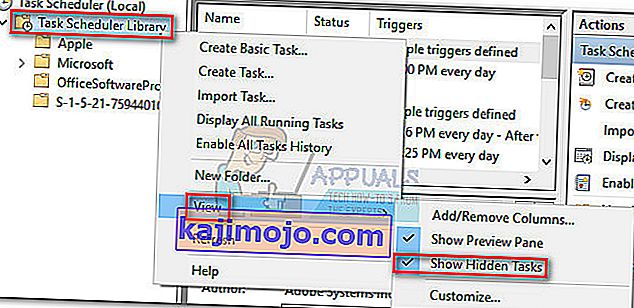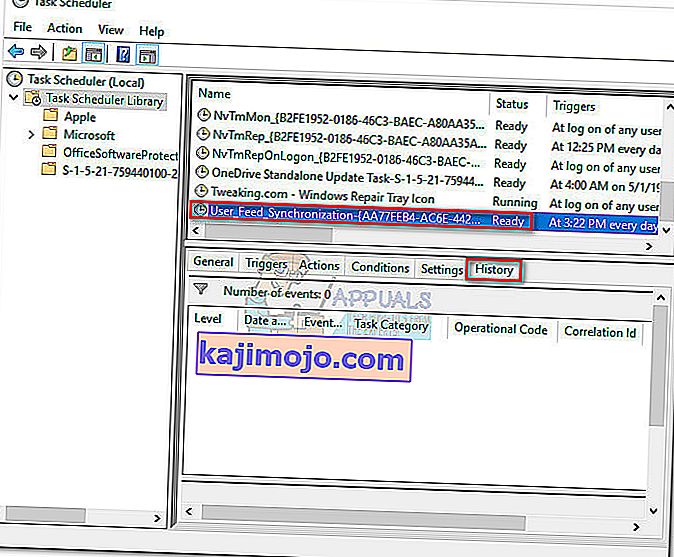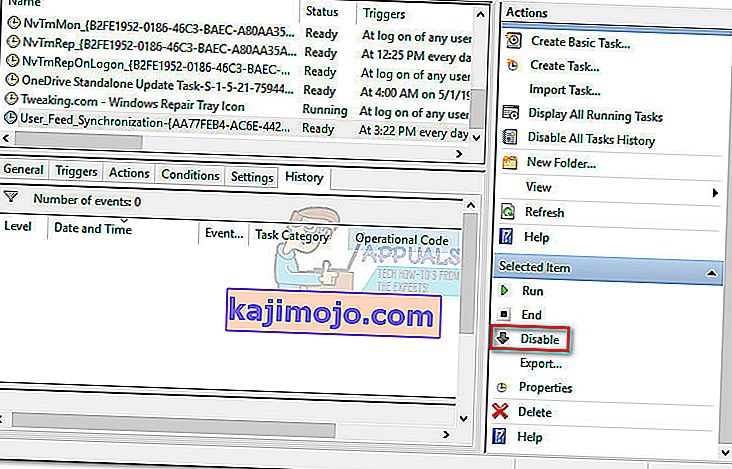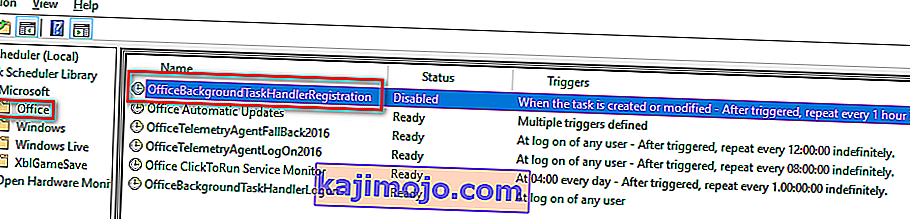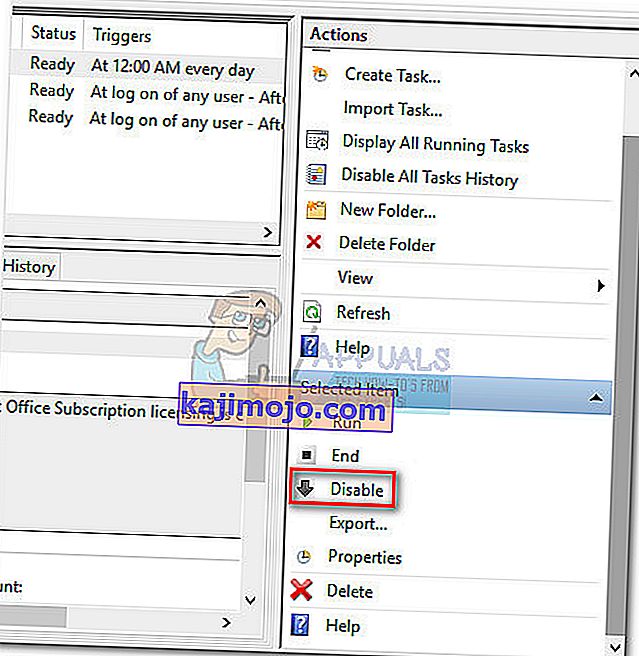Taskeng.exe este un proces cunoscut sub numele de Task Scheduler Engine și este semnat de Microsoft Corporation . Taskeng.exe original este un fișier de sistem important, ceea ce îl face o țintă înaltă pentru malware. Este responsabil să țină evidența sarcinilor care sunt setate să ruleze la un moment prestabilit și să le apeleze atunci când este necesar.
Mulți utilizatori au raportat că apare o fereastră Taskeng.exe din când în când. În funcție de circumstanțe, utilizatorii vor vedea uneori o fereastră goală Taskend.exe sau un mesaj scurt care spune că un anumit executabil nu a putut fi găsit.

Există o mulțime de cauze potențiale care vor declanșa această eroare taskeng.exe. Iată un rezumat rapid al celor mai frecvente evenimente:
- Cheile de registry Windows corupte asociate cu taskeng.exe
- Fișierele utilizate în prezent de taskeng.exe au fost eliminate sau modificate de un alt program
- Programele malware rău intenționate ( Calul troian ) se camuflează ca executabil taskeng .
Risc potențial de securitate
Ca orice alt fișier de sistem cu permisiuni îmbunătățite, taskeng.exe este ținta perfectă de deghizare pentru programele rău intenționate create de infractorii cibernetici. În timp ce pop-up-ul aleatoriu poate fi foarte bine un proces predefinit programat să ruleze automat, poate fi și un semn al unei infecții cu virus.
În orice caz, o fereastră pop-up neagră taskeng.exe nu este un comportament firesc - este fie cauzată de un registru corupt, fie de o infecție malware. Troienii și alte infecții malware vizează în mod specific procese precum taskeng.exe pentru a se sustrage detectării anti-malware.
Taskeng executabil este asociat cu o mulțime de erori, dar cele mai multe sunt vinovații MyWebSearch (un browser hijacker urât) și RocketTab . Ambele programe sunt incluse în Trovi Download Manager și alte câteva programe care susțin reclame care se dezvoltă prin practici ilegitime. Deși există o mulțime de programe malware confirmate pentru a viza taskeng.exe , modul de operare este întotdeauna același - odată ce fișierul rău intenționat își găsește drumul pe computerul dvs., acesta va ataca imediat tastele Windows Run și RunOnce . După cum au explicat experții în securitate, există unele valori de registry în acele chei care sunt setate să ruleze taskeng.exe eroare la pornire sau la intervale fixe.
De cele mai multe ori, virusul va injecta ferestre pop-up și alte reclame în timp ce încearcă să rămână sub radarul de securitate. Cu toate acestea, există versiuni mai agresive ale acestui tip de malware care vor efectua una sau mai multe dintre următoarele activități:
- Obțineți permisiuni administrative .
- Adunați informații (obiceiuri de cumpărare, apăsări de taste sau informații personale) și trimiteți datele către o gazdă terță parte.
- Încetiniți computerul folosind resursele sistemului dvs. pentru a extrage datele.
- Dezactivați software-ul de blocare a anunțurilor și afișați cu forța diferite tipuri de reclame .
Cum se determină dacă Taskeng.exe este un virus?
Poate că cel mai mare cadou pe care taskeng.exe este de fapt infectat este mesajul de eroare. Dacă vedeți un popup taskeng.exe gol însoțit de un mesaj de eroare similar cu „Windows nu poate găsi * fișier executabil” , există mari șanse să aveți de-a face cu o infecție cu virus. Puteți fi și mai sigur de acest lucru dacă vedeți vreo mențiune despre RocketTab, GeniusBox sau MyWebSearch în mesajul de eroare.

Dacă vedeți un mesaj similar cu cel de mai sus, mai trebuie efectuată o verificare înainte de a determina dacă aveți de-a face cu o infecție cu virus - Procesul legitim taskeng.exe se află în:
C: \ Windows \ System32
Puteți identifica dacă acesta este cazul deschizând Task Manager (Ctrl + Shift + Esc) și accesând fila Procese. Odată ajuns acolo, localizați taskeng.exe și verificați linia de comandă asociată cu acesta sau faceți clic dreapta pe el și alegeți Deschidere locație fișier .

Dacă calea este altceva decât C: \ Windows \ System32, tocmai ați identificat sursa infecției malware. În acest caz, treceți direct la Metoda 3 pentru a scăpa de virus.
Mai jos aveți o colecție de metode care au ajutat cu succes utilizatorii care se luptă cu popup-uri taskeng.exe aleatorii pentru a scăpa de probleme. Urmați Metoda 1 și Metoda 2 dacă ați stabilit anterior că locația procesului taskeng.exe este în C: \ Windows \ System32.
Metoda 1: Dezactivați sincronizarea User_Feed
Unii utilizatori au eliminat cu succes aplicația random taskeng.exe după ce au dezactivat o activitate ascunsă în Task Scheduler . După cum se dovedește, există o sarcină ascunsă numită User_Feed_Syncronization, care este adesea responsabilă pentru această problemă. Urmați instrucțiunile de mai jos pentru a dezactiva User_Feed_Syncronization din Task Scheduler :
- Apăsați tasta Windows + R pentru a deschide o fereastră Run. Tastați „ taskschd.msc ” și apăsați Enter pentru a deschide Task Scheduler.

- În panoul din stânga, faceți clic dreapta pe Task Scheduler Library , extindeți Vizualizare și activați Afișarea căilor ascunse .
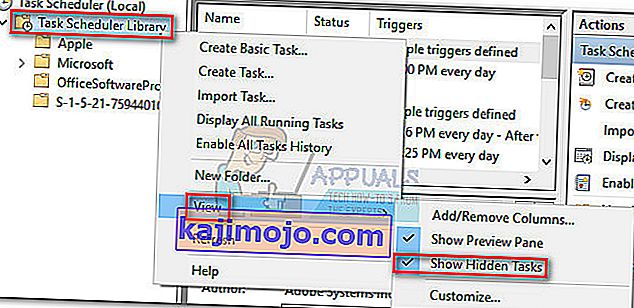
- Extindeți coloana Nume din panoul central și localizați intrarea User_Feed_Synchronization urmată de o grămadă de cifre. Selectați sarcina și faceți clic pe fila Istoric de mai jos.
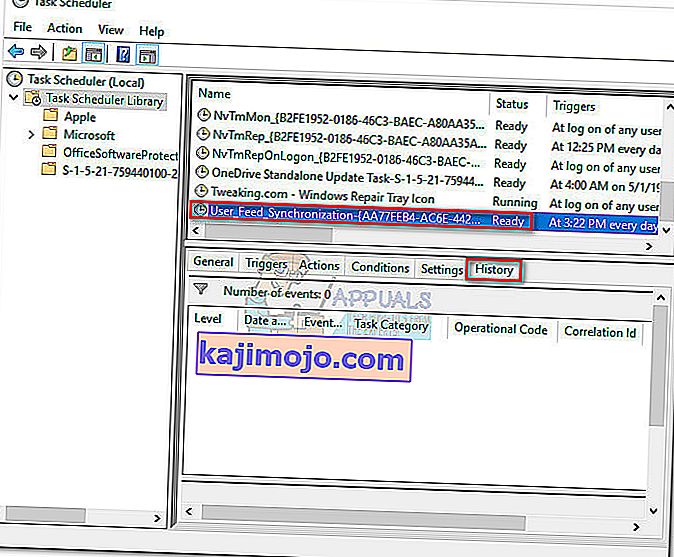
- Dacă aceste ferestre pop-up sunt cauzate de această problemă specială, ar trebui să vedeți o listă de date și ore împreună cu rapoartele de erori. Apoi și abia apoi treceți la pasul de mai jos. Dacă lista este goală, treceți la Metoda 2.
- Dacă lista istoricului este plină de rapoarte de erori, faceți clic pe butonul Dezactivare din panoul din dreapta.
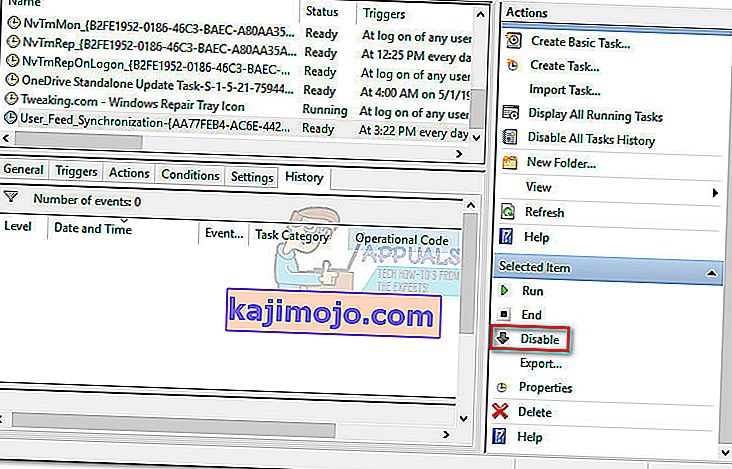
În cazul în care această metodă nu v-a rezolvat problema, urmați metoda de mai jos.
Metoda 2: Dezactivați OfficeBackgroundTaskHandlerRegistration
Unii utilizatori care se confruntă cu această problemă specială au urmărit comportamentul ciudat la Microsoft Office; Există o pictogramă Get Office care se instalează automat și poate ajunge să provoace această problemă.
Urmați pașii de mai jos pentru a dezactiva OfficeBackgroundTaskHandlerRegistration și OfficeBackgroundTaskHandlerLogon din Task Scheduler:
- Apăsați tasta Windows + R pentru a deschide o fereastră Run. Tastați „ taskschd.msc ” și apăsați Enter pentru a deschide Task Scheduler .

- În panoul din stânga, faceți clic dreapta pe Task Scheduler Library , extindeți Vizualizare și activați Afișarea căilor ascunse .
- Faceți clic pe săgeata de lângă folderul Microsoft, apoi faceți dublu clic pe Office pentru a vedea intrările asociate acestuia.
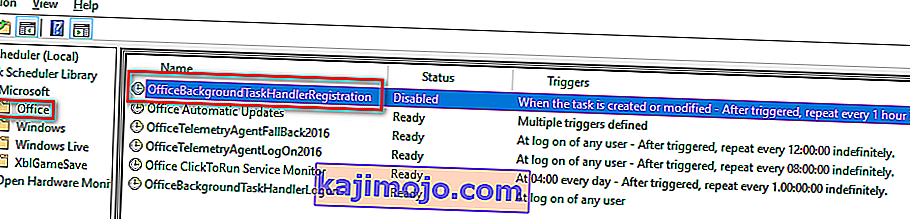
- Selectați OfficeBackgroundTaskHandlerRegistration și utilizați panoul din dreapta pentru a face clic pe butonul Dezactivare .
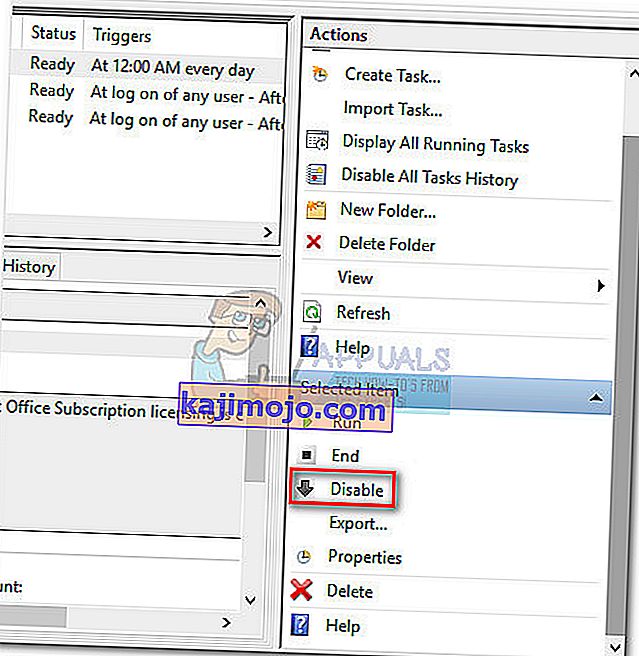
- Repetați pasul 4 cu OfficeBackgroundTaskHandlerLogon.
Metoda 3: Scanați-vă sistemul cu Malwarebytes
Dacă ați stabilit anterior că aveți de-a face cu malware, să luăm măsurile adecvate pentru a scăpa de infecție. Ați putea face acest lucru în mai multe moduri, dar având în vedere faptul că infecția se poate răspândi în alte fișiere de sistem, ștergerea taskeng.exe nu este cu adevărat aplicabilă. În schimb, este recomandat să rulați o scanare la nivel de sistem cu o suită antivirus puternică.
Majoritatea produselor de securitate sunt capabile să facă față unei astfel de infecții, dar utilizatorii au raportat, de asemenea, falsuri pozitive legate de această problemă. Pentru a minimiza acest risc, să folosim o soluție care a fost utilizată cu succes de majoritatea utilizatorilor care se ocupă de această problemă.

Malwarebytes nu este eficient doar în tratarea troienilor și a virușilor, ci este, fără îndoială, cel mai bun software de securitate atunci când vine vorba de eliminarea programelor de piratare a browserelor și a programelor de publicitate. Descărcați cea mai recentă versiune gratuită de Malwarebytes de pe acest link oficial (aici) și rulați programul de instalare. Odată ce securitatea este instalată, deschideți Malwarebytes și apăsați butonul Scanare acum .
După finalizarea scanării, amenințările vor fi puse în carantină automat. La următoarea repornire, Windows va recrea automat taskeng.exe și orice alt fișier de sistem care a fost afectat de infecție.